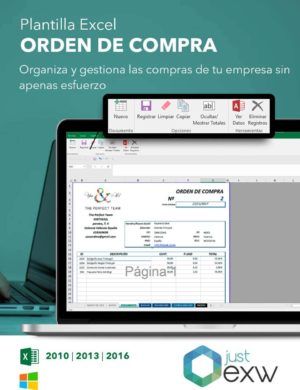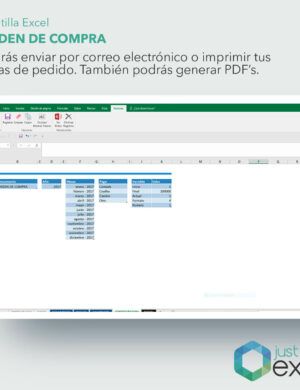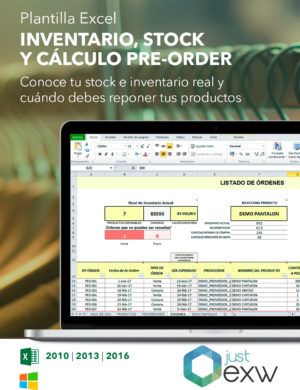Pautas para emitir órdenes de compra con Excel
La orden de compra es un documento que el comprador remite a su proveedor con el listado de productos que necesita y su precio, y aunque las plantillas que encontramos por defecto en Excel son un poco rudimentarias sí que son un buen punto de partida para redactar nuestra orden de compra con Excel. Siguiendo el itinerario Documentos > Plantillas > Facturas > Órdenes de compra tras abrir un nuevo documento de Excel, te aparecerán los diferentes modelos de plantilla de órdenes de compra con Excel que incluye por defecto este programa.
Cómo se hacen las órdenes de compra con Excel
En primer lugar, hay que tener en cuenta los diferentes elementos imprescindibles en una orden de compra, que son los que podemos introducir manualmente en esa plantilla de Excel. Para empezar, en la parte superior del documento debería aparecer el texto “Orden de compra”, lo que nos permitirá identificar perfectamente el documento. En esta parte superior de la orden también deberían estar el nombre y los datos de tu empresa (dirección, contacto), la fecha en que se emite la orden de compra y su número.
A continuación, podemos incluir dos columnas, una con los datos del vendedor (nombre, dirección, contacto, teléfono, correo electrónico, etc.) y otra con los datos de envío -nombre del destinatario y dirección-, ya que las órdenes de compra no siempre tienen por qué estar dirigidas a la central de la empresa ordenante, sino que pueden tener como objetivo que la mercancía llegue a sus centros de producción, filiales, etc. Al ser un destinatario diferente al emisor de la orden, nunca está de más adjuntar su teléfono o correo electrónico.
Tras los datos del proveedor y los de envío podemos añadir la información básica de la orden de compra, lo que incluye la fecha de entrega requerida, los términos de entrega y de pago. Llegados a este punto, llega el momento de insertar una tabla donde especificaremos todos los productos que vamos a comprar. La tabla de Excel incluirá, por lo menos, las columnas, referencia del artículo, descripción, cantidad, precio de la unidad y precio total. Si tienes una tabla con las referencias, puedes utilizar la función BUSCARV para completarla.
Usando la función SUMA en la columna del precio total obtendrás el subtotal de tu orden de compra. Sin embargo, es posible que a esa cantidad tengamos que añadir otros conceptos como los impuestos o los gastos de envío de la mercancía. En ese caso, conviene detallarlos justo debajo del subtotal para finalmente recurrir de nuevo a la función SUMA y obtener el precio total de la orden de compra. Por último, puedes añadir una celda con comentarios o instrucciones especiales sobre tu pedido.
En la inmensa mayoría de las órdenes de compra con Excel hablamos de órdenes abiertas, en las que el proveedor es el responsable de fijar el precio de la mercancía y las condiciones en que te la vende. También existe la orden de compra concertada, donde los precios no están sujetos a la oferta y la demanda, sino que existe un convenio regulador y el proveedor no tiene la opción de cambiarlos según sus intereses. Estas órdenes concertadas son exclusivas de empresas o sectores con precios regulados, pero son muy poco habituales.
Cuando hayas terminado de redactar las órdenes de compra con Excel, tienes que enviar el original al proveedor y sus respectivas copias a tus departamentos de contabilidad y compras para que sean conscientes de la operación y la añadan a la cuenta de pagos, ya que tarde o temprano tendrás que pagar el pedido. Una orden de compra es válida hasta que el emisor la cancela, porque puede haber situaciones como un cambio de precios repentino de la mercancía que invitan a su cancelación.